Google’ın ChromeOS’u, dünyanın en yanlış anlaşılan bilgi işlem platformlarından biridir. Chromebook’lar temel olarak geleneksel bilgisayarlardan farklıdır ve sonuç olarak, nasıl çalıştıkları ve neleri yapıp neleri yapamayacakları konusunda pek çok yanlış anlama vardır.
İnsanlar bana her zaman bir Chromebook’un ihtiyaçlarına uygun olup olmadığını sorduğundan, bu tür meraklıların bunu anlamasına yardımcı olacak hızlı bir kılavuz hazırlamayı düşündüm. Merak eden siz veya tanıdığınız biri olsun, aşağıdaki dört soru, platformun neyle ilgili olduğuna ve kimin için mantıklı olduğuna ışık tutmaya yardımcı olacaktır.
[Get level-headed knowledge in your inbox with my Android Intelligence newsletter. Tips, insights, and other tasty treats await!]
ChromeOS Soru No. 1: Zamanınızın çoğunu web ve web merkezli hizmetleri kullanarak mı geçiriyorsunuz?
Burada dikkatlice düşünün, yanıt sizi şaşırtabilir: Bir bilgisayarda en sık ne yaparsınız?
Zamanınızın çoğu bir web tarayıcısında geçiyorsa (bu ister haber hikayeleri okuyor, ister sosyal medyada geziniyor, ister Gmail ve Google Docs gibi web merkezli üretkenlik hizmetlerini kullanıyor olsun), ChromeOS muhtemelen ihtiyaçlarınızı gayet iyi karşılayacaktır. Aslında, gerçekten bir şeyler yaratması için iyi bir şans var. Daha kolay geleneksel bir bilgisayar kurulumunda alışık olduğunuzdan daha fazla (nedeni birazdan açıklanacak).
Şimdi, bir şeyin “web-merkezli” olmasının, ille de sizin Sahip olmak çalışması için çevrimiçi olmak. Chromebook’larla ilgili en yaygın yanılgılardan biri, aktif bir internet bağlantısı olmadan tamamen işe yaramaz olduklarıdır. Gerçekte, Gmail ve Google Docs gibi şeylerin yanı sıra hesap makineleri, takvimler, haber okuyucular ve hatta akış hizmetleri dahil olmak üzere tonlarca modern web uygulaması hem çevrimiçi hem de çevrimdışı çalışır. (İnceleyebilirsiniz “Çevrimdışı” bölümü birçok örnek için Google’ın Chrome Web Mağazası.)
Ve bu sadece web uygulamalarına bakmak. Bu günlerde, bu karışıma oldukça büyük Android, Linux ve hatta bazı durumlarda Windows uygulamalarını ekleyebilirsiniz. ayrıca ChromeOS cihazlarda çalışır ve hem çevrimiçi hem de çevrimdışı olarak eşit derecede iyi çalışacak şekilde tasarlanmıştır. Sıradakiler hakkında daha fazla konuşacağız.
Sonuç olarak, gerçek şu ki çoğu insan için çevrimdışı bir Chromebook kullanmak, geleneksel bir bilgisayarı çevrimdışı kullanmaktan çok da farklı değil. Açıkçası, bir web sayfasının canlı bir sürümünü açamayacak veya yeni mesajlar indiremeyeceksiniz, ancak doğası gereği aktif bir bağlantı gerektiren şeyler dışında, yapabileceğiniz pek bir şey yok. istek bunu yapmak mümkün olmazdı.
ChromeOS Soru No. 2: Kesinlikle ihtiyacınız olan belirli yerel programlarınız var mı veya bir bilgisayarda yaptığınız şeylerin çoğu, boşlukları doldurmak için Android ve/veya Linux uygulamalarıyla birlikte web merkezli eşdeğerlerle gerçekleştirilebilir mi?
Kelime işlemciler, e-posta uygulamaları, resim ve video düzenleme yazılımları, kaynak yoğun oyunlar veya işinizle ilgili özel yazılımlar gibi kişisel bilgisayarınızda yerel olarak yüklü hangi programları kullandığınızı düşünmek için bir dakikanızı ayırın.
Şimdi bu programlardan kaç tanesinin web merkezli muadilleriyle değiştirilebileceğini bir düşünün — ve bunların kesinlikle yapamadıbir Android uygulamasının veya Linux uygulamasının makul bir şekilde boşluğu doldurup dolduramayacağını ve uygun bir alternatif olarak hizmet edip edemeyeceğini düşünün.
Örneğin, e-posta için Outlook kullanıyorsanız, bunun yerine Outlook.com veya Gmail kullanmakta veya Outlook Android uygulamasını veya Evolution gibi yerel bir Linux programını kullanmakta sorun yok mu? PC’nizde Microsoft Word’e güveniyorsanız, web tabanlı Microsoft 365 kurulumu veya Google Dokümanlar da aynı işi görür mü – yoksa Word Android uygulamasıyla (ki bu aktif bir abonelik gerektirir dizüstü bilgisayar boyutunda bir cihazda tam düzenleme işlevselliği için) veya Linux tabanlı LibreOffice’in çizgileri boyunca bir şey mi? Görüntü düzenleme için Adobe Photoshop kullanıyorsanız, web merkezli bir paket aşağıdaki gibi olur mu? Pixlr ihtiyaçlarınız için yeterince güçlü olun – yoksa Linux’un GIMP programı gibi bağımsız bir düzenleyici işi halleder mi?
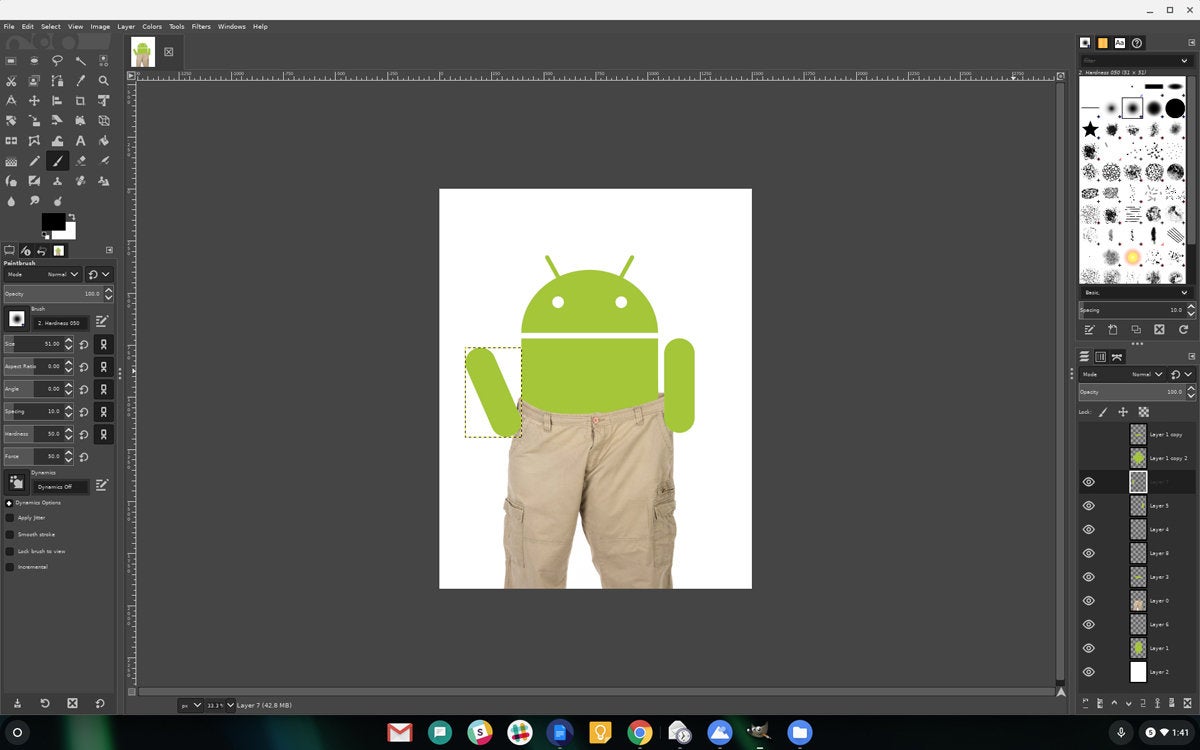 JR Raphael/IDG
JR Raphael/IDGKomik bir şekilde adlandırılan GIMP programı, çoğu Chromebook’ta çalışabilen, şaşırtıcı derecede yetenekli bir Photoshop alternatifidir.
Yanıtlar “evet” veya hatta “belki” ise, o zaman ChromeOS sizin için oldukça makul bir şekilde çalışabilir. Bununla birlikte, kesinlikle ihtiyacınız olan ve uygun bir web, Android veya Linux eşdeğeri olmayan belirli bir yerel yazılımınız varsa, bir Chromebook’a geçmek zor olabilir (birkaç uyarı daha ile — okumaya devam edin!).
İşletim sisteminde yaygın günlük bilgi işlem görevleri için pek çok uygun seçenek olsa da, web için tasarlanmış gerçek anlamda masaüstü kalitesinde multimedya düzenleyicileri veya Windows ile oluşturulmuş birçok özel iş programının web merkezli sürümlerini bulamazsınız. akılda. Android ve Linux uygulamalarının kullanılabilirliği, bu boşluklardan bazılarını ve hatta platformun önemini giderebilir. teklif bu tür seçenekler abartılamaz — ancak bu eklemeler her belirli yerel yazılım gereksinimini kapsamaz (özellikle özel kurumsal programlar söz konusu olduğunda).
Şimdi, burada bir yıldız işareti dikkate alınmaya değer: Google, Chromebook’tan geleneksel bir masaüstü bilgisayara bağlanmanıza ve ardından bu sistem üzerinde uzaktan çalışmanıza olanak tanıyan Chrome Uzaktan Masaüstü adlı basit bir araç sunar. Bu araçla, açık ve uzak oturum için uygun bir bilgisayarınız olması koşuluyla, yerel Windows veya Mac yazılımını Chromebook aracılığıyla etkili bir şekilde kullanabilirsiniz. Sık yazılım kullanımı için uzun vadeli bir çözüm olarak tamamen ideal değildir, ancak durumunuza ve söz konusu geleneksel masaüstü programına ne sıklıkta ihtiyaç duyduğunuza bağlı olarak, boşluğu kapatmak için yeterli olabilir.
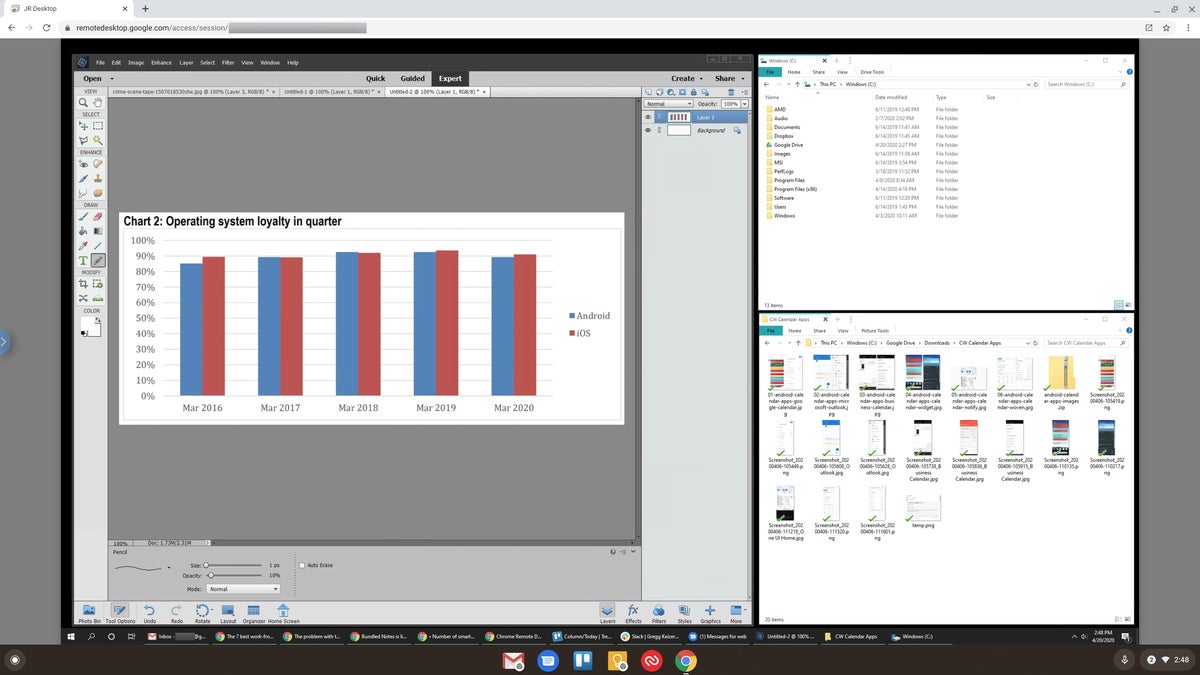 JR Raphael/IDG
JR Raphael/IDGChrome Uzaktan Masaüstü, herhangi bir diğer uyumlu bilgisayarı doğrudan bir ChromeOS cihazından görmeyi ve bu bilgisayarda çalışmayı mümkün kılar.
Ve akılda tutulması gereken bir istisna oluşturma seçeneği daha var…
ChromeOS Soru No. 3: İş yeriniz, işletmenizin Chromebook’u için Windows erişimi sağlar mı?
Bir Chromebook’u üretkenlik amacıyla ve kurumsal bir kurulumun parçası olarak kullanıyorsanız, şirketinizin Windows uygulamaları yapan özel bir programa kaydolması tamamen mümkündür – evet, Windows uygulamaları — yerel olarak ChromeOS ortamında mevcuttur.
Google, Parallels adlı bir şirketle yaptığı ortaklığın bir parçası olarak bu sınırları bulanıklaştırma becerisini mümkün kıldı ve 2020’nin ortalarından bu yana tüm kuruluşların benimsemesi mümkün oldu.
En vahşisi mi? Aslında işe yarıyor – tam olarak beklediğiniz gibi. Karışımdaki bu ekstra öğeyle, ChromeOS’un işinize yarayıp yaramayacağı sorusunu yanıtlamak daha da kolay hale geliyor çünkü gerçekten hayır uzlaşma söz konusu. Kelimenin tam anlamıyla, bir Windows sisteminde çalıştırabileceğiniz her şeye, Google Play Store’daki tüm Android uygulamalarının yanı sıra daha basit, daha güvenli ve daha az migrene neden olan ChromeOS çerçevesiyle birlikte Chromebook’unuzdan erişilebilir olacak.
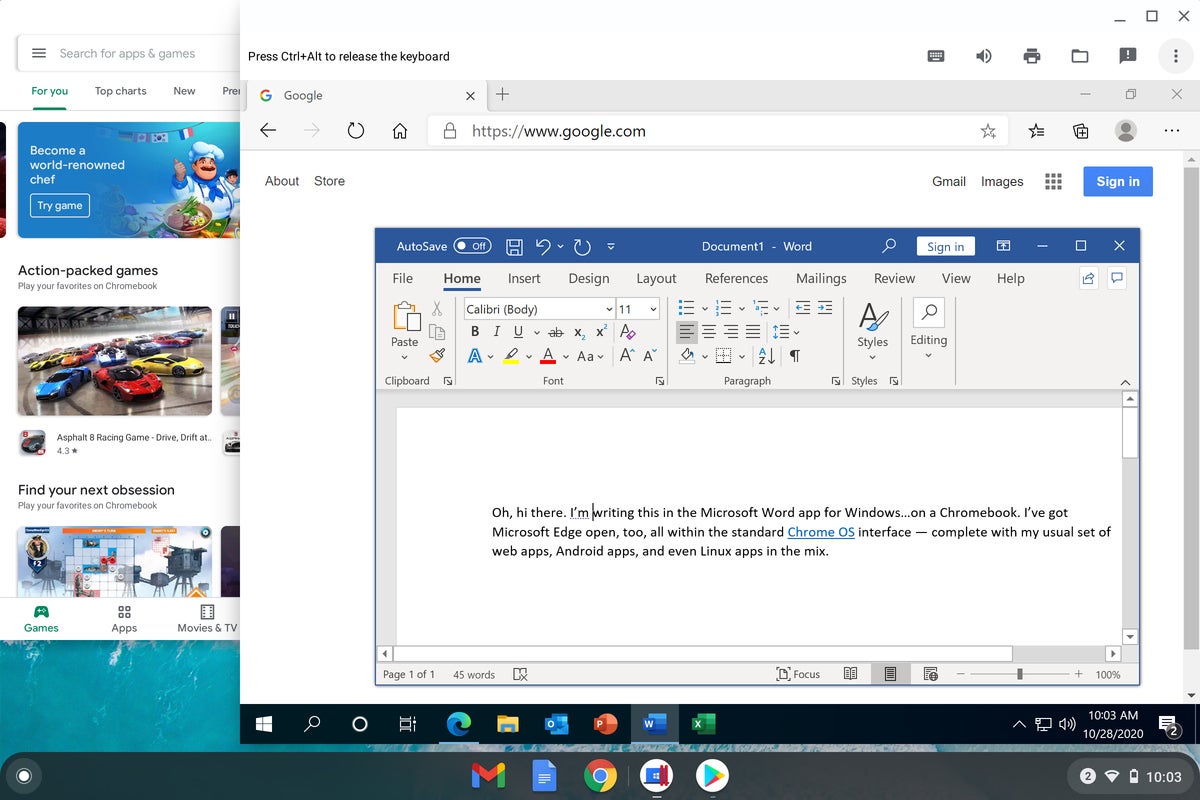 JR
JR Parallels, şirketiniz bunu bir seçenek olarak sunuyorsa, tam Windows işlevselliğini ChromeOS arayüzüne getirir.
Uyarı, Windows-on-ChromeOS seçeneğinin gerçekten yalnızca kurumsal düzeyde mevcut olmasıdır ve tam olarak ucuz değilherhangi biri.
Ancak, mevcut olduğu bir kurumsal ortamdaysanız, kesinlikle ChromeOS ile ilgili değerlendirmeler listenize eklemeniz gereken bir şeydir.
ChromeOS Soru No. 4: Herhangi bir yerel program açmadan, bir hafta boyunca PC’nizde yalnızca Chrome tarayıcısında yaşamayı deneyin. Nasıl hissettiriyor?
Bu gerçek sınavdır. Ve açık konuşalım: Bunun işe yaraması için muhtemelen rutininizde bazı ayarlamalar yapmanız gerekecek – henüz yapmadıysanız kelime işleme için Dokümanlar gibi web merkezli uygulamalara geçmeniz, ilgili dosyaları bir çevrimiçi ortama yüklemeniz gerekecek. Dropbox veya Drive gibi depolama hizmeti vb. göz atarak birkaç dakika geçirin Chrome Web Mağazası İhtiyacınız olan araçları bulmak için dürüstçe deneyin.
Peki ya Android ve Linux uygulamaları? Eh, bunlar geleneksel bir PC ortamında taklit etmek biraz daha zor. Gerçekten iddialı olmak istiyorsanız, kurabilirsiniz. Bluestacks — Android uygulamalarını daha geleneksel bir masaüstü işletim sisteminde çalıştırmanıza izin veren ücretsiz bir PC ve Mac uyumlu program. Mükemmel değil ve ChromeOS ile elde edeceğinizden çok daha az yerli hissi veriyor – temelde ekranınızdaki bir pencereye öykünmüş bir Android tablet yerleştiriyor ve ardından o ortama uygulamaları yükleyip açmanıza izin veriyor – ancak bunlar için test çalıştırması amacıyla, size bir temel ne tür şeyleri yapıp yapamayacağınıza dair bir fikir.
(Ve evet, Microsoft’un yeni Windows Alt Sistemi kurulumu aracılığıyla bazı Android uygulamalarını da deneyebilirsiniz – ancak bu kurulum bile daha fazla sınırlıdır, çünkü Google Play Store yerine yalnızca Amazon’un Appstore’uyla çalışır ve bu nedenle, tam Android uygulama deneyiminin gerçekte nasıl olacağının oldukça zayıf bir temsilidir.)
Linux uygulamalarını bir Windows veya Mac sisteminde çalışır duruma getirmek, henüz daha karmaşık, bu nedenle, biraz teknoloji meraklısı değilseniz ve komut satırı düzeyinde müdahale konusunda rahat değilseniz, ChromeOS için üretkenlik odaklı en iyi Linux uygulamaları listeme bakmanızı ve öğelerden hangisini (varsa) düşünmenizi öneririm amaçlarınız için uygun olabilir. Sözcük işlemcim ve görüntü düzenleme önerilerim de dahil olmak üzere bu programların birçoğu Mac ve Windows için de mevcuttur, bu nedenle onları kontrol etmek ve nasıl kullanmaktan hoşlandıklarını görmek için onları doğrudan mevcut bilgisayarınıza yükleyebilirsiniz.
Geleneksel masaüstü programlarınızı bir hafta boyunca göz ardı edebilir ve ihtiyacınız olan her şeyi tarayıcınızda çok fazla sorun yaşamadan gerçekleştirebilirseniz – Android, Linux ve hatta potansiyel olarak Windows uygulamalarına erişim, gerektiğinde işleri ayrıntılandırarak – o zaman iyi haber: ChromeOS kesinlikle işe yarayacak senin için. Bu bir mücadeleyse, Chromebook rotasını seçme konusunda iki kez düşünmek isteyebilirsiniz.
Bu ChromeOS testi hakkında bir uyarı
Şimdi, bunun yalnızca bir simülasyon olduğunu unutmayın; ChromeOS ortamının temel araçlarının ve sınırlamalarının bir testi. Ancak simülasyondaki genel işlev, bir Chromebook’ta bulacağınıza benzer olsa da, yalnızca (veya çoğunlukla) bir bilgisayarda tarayıcı kullanmak olumsuzluk gerçek bir Chromebook’ta alacağınız deneyimin aynısı. Bu sinir bozucu ChromeOS efsanelerinden bir diğeri.
Tanıdığım son derece yakışıklı bir yazardan alıntı yapacak olursak (görünüşe göre bu konu hakkında on yılı aşkın bir süredir yazan bir adam – Tanrım, ne aptalım!):
Başlatma hızı bir yana, ChromeOS sistemleri, geleneksel bilgi işlem ortamlarıyla ilgili pek çok şeyi modası geçmiş hissettiriyor: hantal kurulum ve kurulum prosedürleri; can sıkıcı ve zaman alan işletim sistemi yükseltmeleri; uygulamaları zaman içinde manuel olarak güncelleme ihtiyacı; virüsten koruma yazılımı kullanma ihtiyacı (ve buna eşlik eden enfeksiyon olasılığı ve olası sonuçları); karmaşık sürücülere güven; ve PC’leri birkaç ay kullandıktan sonra her zaman oluyormuş gibi görünen kaçınılmaz tıkanıklık, yavaşlama etkisi.
Sade ve basit, bulut merkezli konseptte satılan kişiler için ChromeOS, bilgi işlemin güçlüğünün çoğunu ortadan kaldırabilir – çünkü platformun doğası gereği, yukarıda belirtilen türde rahatsızlıklarla uğraşmak zorunda kalmazsınız.
ChromeOS, Google’ın evrensel senkronizasyon sistemini kullanarak, herhangi bir Chromebook’un oturum açtıktan birkaç saniye sonra kendi kişisel makineniz gibi görünmesine ve hareket etmesine de olanak tanır. Tüm verileriniz, ayarlarınız, uzantılarınız ve uygulamalarınız tüm sistemler arasında anında ve sürekli olarak senkronize edilir; Hiçbir zaman tek bir cihaza bağlı değilsiniz ve sıfırlamak neredeyse şaşırtıcı derecede kolay. Android ve Linux uygulamalarının eklenmesiyle bile, bu temel ilkeler geçerliliğini korur (Linux uygulamalarının ve bunlarla ilişkili verilerin otomatik olarak henüz cihazlar arasında senkronize edin ve aktarın — ancak bir Ufacık bir miktar proaktif tıklama).
Tüm bu avantajlarla bir Chromebook, geleneksel PC ortamına canlandırıcı bir alternatif olabilir — eğer ihtiyaçlarınız için mantıklı. Ve kesinlikle herkes için bir anlam ifade etmeyecek.
Yukarıdaki dört soruyu yanıtlayın, sizin için uygun olup olmadığını anlayacaksınız.
Daha fazla Googley bilgisi mi istiyorsunuz? Haftalık bültenimle kendinizi şımartın Her Cuma bilinmesi gereken üç şey ve denenecek üç şey için.
Telif hakkı © 2022 IDG Communications, Inc.
